ກະວີ:
Christy White
ວັນທີຂອງການສ້າງ:
7 ເດືອນພຶດສະພາ 2021
ວັນທີປັບປຸງ:
25 ມິຖຸນາ 2024
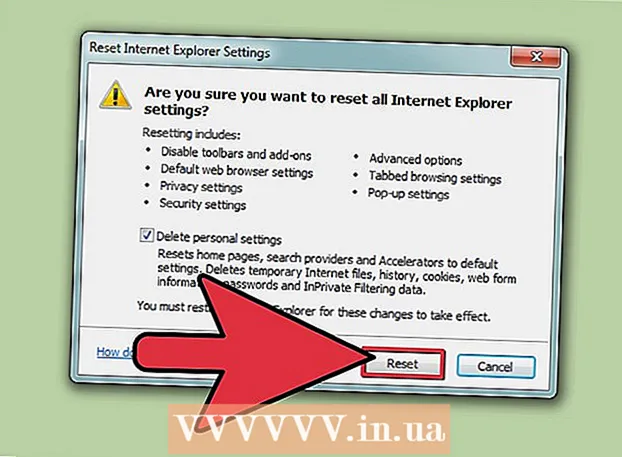
ເນື້ອຫາ
- ເພື່ອກ້າວ
- ວິທີທີ່ 1 ຂອງ 4: ເອົາ VisualBee ອອກຈາກຄອມພິວເຕີຂອງທ່ານ
- ວິທີທີ່ 2 ຂອງ 4: ເອົາ VisualBee ອອກຈາກ Google Chrome
- ວິທີທີ່ 3 ຂອງ 4: ເອົາ VisualBee ອອກຈາກ Firefox
- ວິທີທີ່ 4 ຂອງ 4: ເອົາ VisualBee ອອກຈາກ Internet Explorer
- ຄຳ ແນະ ນຳ
VisualBee ແມ່ນສ່ວນຂະຫຍາຍ ສຳ ລັບ Microsoft PowerPoint. ມັນຖືກສົ່ງເສີມເລື້ອຍໆໃນການດາວໂຫລດແບບບໍ່ເສຍຄ່າ, ແລະເມື່ອທ່ານມີມັນຢູ່ໃນຄອມພິວເຕີ້ຂອງທ່ານ, ມັນຈະຕິດຕັ້ງແຖບເຄື່ອງມືໃນ browser ຂອງທ່ານ, ເຊັ່ນ Firefox ແລະ Chrome, ແລະເຮັດໃຫ້ເວັບໄຊທ໌ VisualBee ເປັນ ໜ້າ ທຳ ອິດຂອງທ່ານ. ເພື່ອແກ້ໄຂສິ່ງນີ້ທ່ານຈະຕ້ອງລຶບ VisualBee ຈາກຄອມພິວເຕີ້ແລະໂປແກຼມທ່ອງເວັບຂອງທ່ານ.
ເພື່ອກ້າວ
ວິທີທີ່ 1 ຂອງ 4: ເອົາ VisualBee ອອກຈາກຄອມພິວເຕີຂອງທ່ານ
 ເປີດແຜງຄວບຄຸມ. ຖ້າທ່ານບໍ່ຮູ້ວິທີທີ່ຈະເຂົ້າໄປໃນກະດານຄວບຄຸມ, ທ່ານກໍ່ສາມາດເປີດມັນໂດຍກົງ.ເພື່ອເຮັດສິ່ງນີ້, ກົດ ⊞ຊະນະ+ທ. ຈາກ desktop ເພື່ອເປີດກ່ອງໂຕ້ຕອບແລະປະເພດ appwiz.cpl ແລະກົດ ↵ປ້ອນ.
ເປີດແຜງຄວບຄຸມ. ຖ້າທ່ານບໍ່ຮູ້ວິທີທີ່ຈະເຂົ້າໄປໃນກະດານຄວບຄຸມ, ທ່ານກໍ່ສາມາດເປີດມັນໂດຍກົງ.ເພື່ອເຮັດສິ່ງນີ້, ກົດ ⊞ຊະນະ+ທ. ຈາກ desktop ເພື່ອເປີດກ່ອງໂຕ້ຕອບແລະປະເພດ appwiz.cpl ແລະກົດ ↵ປ້ອນ.  ຊອກຫາແລະລຶບ VisualBee ສຳ ລັບ Microsoft PowerPoint. ຖ້າທ່ານບໍ່ສາມາດຊອກຫາ VisualBee ໃນລາຍຊື່ໂປແກຼມ, ໃຫ້ກົດໃສ່ຖັນເພື່ອຈັດຮຽງໂປຣແກຣມຂອງທ່ານເປັນຕົວອັກສອນຫລືປະເພດ VisualBee ໃນພາກສະ ໜາມ ຄົ້ນຫາ. ກົດຂວາໃສ່ VisualBee ແລະເລືອກ ເອົາອອກ ເອົາໂປແກຼມດັ່ງກ່າວອອກຈາກຄອມພິວເຕີຂອງທ່ານ.
ຊອກຫາແລະລຶບ VisualBee ສຳ ລັບ Microsoft PowerPoint. ຖ້າທ່ານບໍ່ສາມາດຊອກຫາ VisualBee ໃນລາຍຊື່ໂປແກຼມ, ໃຫ້ກົດໃສ່ຖັນເພື່ອຈັດຮຽງໂປຣແກຣມຂອງທ່ານເປັນຕົວອັກສອນຫລືປະເພດ VisualBee ໃນພາກສະ ໜາມ ຄົ້ນຫາ. ກົດຂວາໃສ່ VisualBee ແລະເລືອກ ເອົາອອກ ເອົາໂປແກຼມດັ່ງກ່າວອອກຈາກຄອມພິວເຕີຂອງທ່ານ.
ວິທີທີ່ 2 ຂອງ 4: ເອົາ VisualBee ອອກຈາກ Google Chrome
 ເປີດ Google Chrome ແລະເຂົ້າໄປທີ່ Settings. ປະເພດ chrome: // ການຕັ້ງຄ່າ ໃນແຖບທີ່ຢູ່ແລະກົດ ↵ປ້ອນ.
ເປີດ Google Chrome ແລະເຂົ້າໄປທີ່ Settings. ປະເພດ chrome: // ການຕັ້ງຄ່າ ໃນແຖບທີ່ຢູ່ແລະກົດ ↵ປ້ອນ.  ຟື້ນຟູ ໜ້າ ທຳ ອິດຂອງທ່ານ. ພາຍໃຕ້ "ໃນການເລີ່ມຕົ້ນ", ເລືອກ "ເປີດ ໜ້າ ແຖບ ໃໝ່" ຫຼືຟື້ນຟູການຕັ້ງຄ່າກ່ອນ ໜ້າ ນີ້.
ຟື້ນຟູ ໜ້າ ທຳ ອິດຂອງທ່ານ. ພາຍໃຕ້ "ໃນການເລີ່ມຕົ້ນ", ເລືອກ "ເປີດ ໜ້າ ແຖບ ໃໝ່" ຫຼືຟື້ນຟູການຕັ້ງຄ່າກ່ອນ ໜ້າ ນີ້.  ຟື້ນຟູ ໜ້າ ທຳ ອິດຂອງທ່ານ. ພາຍໃຕ້ "ຮູບລັກສະນະ" ກວດເບິ່ງ "ສະແດງປຸ່ມ ໜ້າ ທຳ ອິດ", ຫຼັງຈາກນັ້ນ "ປ່ຽນ".
ຟື້ນຟູ ໜ້າ ທຳ ອິດຂອງທ່ານ. ພາຍໃຕ້ "ຮູບລັກສະນະ" ກວດເບິ່ງ "ສະແດງປຸ່ມ ໜ້າ ທຳ ອິດ", ຫຼັງຈາກນັ້ນ "ປ່ຽນ".  ເລືອກ "ໃຊ້ ໜ້າ ແຖບ ໃໝ່" ຫຼືຟື້ນຟູ ໜ້າ ທຳ ອິດຂອງທ່ານກ່ອນ ໜ້າ ນີ້. ກົດ OK ເມື່ອທ່ານ ສຳ ເລັດແລ້ວ. ກວດເບິ່ງ "ສະແດງປຸ່ມ Home" ຖ້າທ່ານບໍ່ຕ້ອງການໃຫ້ປຸ່ມ Home ສະແດງ.
ເລືອກ "ໃຊ້ ໜ້າ ແຖບ ໃໝ່" ຫຼືຟື້ນຟູ ໜ້າ ທຳ ອິດຂອງທ່ານກ່ອນ ໜ້າ ນີ້. ກົດ OK ເມື່ອທ່ານ ສຳ ເລັດແລ້ວ. ກວດເບິ່ງ "ສະແດງປຸ່ມ Home" ຖ້າທ່ານບໍ່ຕ້ອງການໃຫ້ປຸ່ມ Home ສະແດງ.  ປັບການຕັ້ງຄ່າການຄົ້ນຫາຂອງທ່ານຄືນ. ພາຍໃຕ້ "ຄົ້ນຫາ", ກົດການຄຸ້ມຄອງເຄື່ອງຈັກຊອກຫາ…. ວາງເທິງເຄື່ອງຈັກຊອກຫາທີ່ທ່ານມັກແລະກົດທີ່ປຸ່ມ default. ນອກນັ້ນທ່ານຍັງສາມາດວາງມືຂ້າງເທິງເຄື່ອງຈັກຊອກຫາທີ່ບໍ່ຕ້ອງການແລະກົດປຸ່ມ x ດ້ານຂວາເພື່ອເອົາພວກມັນອອກ.
ປັບການຕັ້ງຄ່າການຄົ້ນຫາຂອງທ່ານຄືນ. ພາຍໃຕ້ "ຄົ້ນຫາ", ກົດການຄຸ້ມຄອງເຄື່ອງຈັກຊອກຫາ…. ວາງເທິງເຄື່ອງຈັກຊອກຫາທີ່ທ່ານມັກແລະກົດທີ່ປຸ່ມ default. ນອກນັ້ນທ່ານຍັງສາມາດວາງມືຂ້າງເທິງເຄື່ອງຈັກຊອກຫາທີ່ບໍ່ຕ້ອງການແລະກົດປຸ່ມ x ດ້ານຂວາເພື່ອເອົາພວກມັນອອກ.  ໄປທີ່ການຂະຫຍາຍແລະເອົາ VisualBee ຂະຫຍາຍທີ່ກ່ຽວຂ້ອງອອກຈາກ Chrome. ປະເພດ chrom: // ສ່ວນຂະຫຍາຍ ໃນແຖບທີ່ຢູ່ແລະກົດ ↵ປ້ອນ. ເລື່ອນຕາມບັນຊີລາຍຊື່ຂອງນາມສະກຸນແລະລຶບ ແຖບເຄື່ອງມື VisualBee ແລະ BrowserProtect ການຂະຫຍາຍໂດຍການກົດໃສ່ກະຕ່າຂີ້ເຫຍື້ອຢູ່ເບື້ອງຂວາຂອງສ່ວນຂະຫຍາຍເຫຼົ່ານີ້.
ໄປທີ່ການຂະຫຍາຍແລະເອົາ VisualBee ຂະຫຍາຍທີ່ກ່ຽວຂ້ອງອອກຈາກ Chrome. ປະເພດ chrom: // ສ່ວນຂະຫຍາຍ ໃນແຖບທີ່ຢູ່ແລະກົດ ↵ປ້ອນ. ເລື່ອນຕາມບັນຊີລາຍຊື່ຂອງນາມສະກຸນແລະລຶບ ແຖບເຄື່ອງມື VisualBee ແລະ BrowserProtect ການຂະຫຍາຍໂດຍການກົດໃສ່ກະຕ່າຂີ້ເຫຍື້ອຢູ່ເບື້ອງຂວາຂອງສ່ວນຂະຫຍາຍເຫຼົ່ານີ້. - ມັນເປັນຄວາມຄິດທີ່ດີທີ່ຈະເອົາການຂະຫຍາຍທີ່ ໜ້າ ສົງໄສຫຼືບໍ່ຕ້ອງການອື່ນໆອອກທັນທີເຊັ່ນດຽວກັນ.
ວິທີທີ່ 3 ຂອງ 4: ເອົາ VisualBee ອອກຈາກ Firefox
 ເປີດ Mozilla Firefox ແລະເຂົ້າໄປທີ່ຂໍ້ມູນການແກ້ໄຂບັນຫາ. ຂໍ້ມູນການແກ້ໄຂບັນຫາສາມາດພົບໄດ້ຜ່ານເມນູຄວາມຊ່ວຍເຫລືອຂອງ Firefox, ຫຼືໂດຍ ກ່ຽວກັບ: ສະຫນັບສະຫນູນ ໃນແຖບທີ່ຢູ່ແລະກົດ ↵ປ້ອນ ເພື່ອຍູ້.
ເປີດ Mozilla Firefox ແລະເຂົ້າໄປທີ່ຂໍ້ມູນການແກ້ໄຂບັນຫາ. ຂໍ້ມູນການແກ້ໄຂບັນຫາສາມາດພົບໄດ້ຜ່ານເມນູຄວາມຊ່ວຍເຫລືອຂອງ Firefox, ຫຼືໂດຍ ກ່ຽວກັບ: ສະຫນັບສະຫນູນ ໃນແຖບທີ່ຢູ່ແລະກົດ ↵ປ້ອນ ເພື່ອຍູ້.  ກົດ Refresh Firefox …. ການປັບປຸງ ໃໝ່ ຂອງ Firefox ຈະບໍ່ລົບລ້າງປະຫວັດ, ລະຫັດຜ່ານ, ຮູບແບບທີ່ຖືກບັນທຶກໄວ້ແລະ cookies, ແຕ່ຈະປ່ຽນທຸກຢ່າງອື່ນໃຫ້ກັບສະພາບເດີມຂອງ Firefox. ຖ້າທ່ານໃຊ້ສ່ວນຂະຫຍາຍຂອງໂປຣແກຣມທ່ອງເວັບ, ທ່ານຈະຕ້ອງຕິດຕັ້ງ ໃໝ່ ຫຼັງຈາກອັບເດດ.
ກົດ Refresh Firefox …. ການປັບປຸງ ໃໝ່ ຂອງ Firefox ຈະບໍ່ລົບລ້າງປະຫວັດ, ລະຫັດຜ່ານ, ຮູບແບບທີ່ຖືກບັນທຶກໄວ້ແລະ cookies, ແຕ່ຈະປ່ຽນທຸກຢ່າງອື່ນໃຫ້ກັບສະພາບເດີມຂອງ Firefox. ຖ້າທ່ານໃຊ້ສ່ວນຂະຫຍາຍຂອງໂປຣແກຣມທ່ອງເວັບ, ທ່ານຈະຕ້ອງຕິດຕັ້ງ ໃໝ່ ຫຼັງຈາກອັບເດດ.
ວິທີທີ່ 4 ຂອງ 4: ເອົາ VisualBee ອອກຈາກ Internet Explorer
 ເປີດ Internet Explorer ແລະເລືອກເຄື່ອງມືຈາກເມນູຫລັກ. ພິເສດແມ່ນຕົວແທນໂດຍເຄື່ອງມືໃນ Internet Explorer ລຸ້ນ ໃໝ່. ຈາກເຄື່ອງມື, ເລືອກຕົວເລືອກອິນເຕີເນັດ.
ເປີດ Internet Explorer ແລະເລືອກເຄື່ອງມືຈາກເມນູຫລັກ. ພິເສດແມ່ນຕົວແທນໂດຍເຄື່ອງມືໃນ Internet Explorer ລຸ້ນ ໃໝ່. ຈາກເຄື່ອງມື, ເລືອກຕົວເລືອກອິນເຕີເນັດ.  ກົດແຖບ Advanced ແລະຫຼັງຈາກນັ້ນປັບ…. ການຕັ້ງຄ່າ Internet Explorer ໃໝ່ ຈະເອົາສ່ວນປະກອບທັງ ໝົດ ຂອງ VisualBee ອອກຈາກ browser ຂອງທ່ານ. ລະຫັດເພີ່ມແລະລະຫັດຜ່ານທີ່ບັນທຶກໄວ້ກໍ່ຈະຖືກລຶບອອກ, ສະນັ້ນໃຫ້ແນ່ໃຈວ່າທ່ານມີລະຫັດລັບເຫລົ່ານັ້ນຂຽນໄວ້ບ່ອນໃດ ໜຶ່ງ ກ່ອນທີ່ຈະກ້າວໄປສູ່ຂັ້ນຕອນຕໍ່ໄປ.
ກົດແຖບ Advanced ແລະຫຼັງຈາກນັ້ນປັບ…. ການຕັ້ງຄ່າ Internet Explorer ໃໝ່ ຈະເອົາສ່ວນປະກອບທັງ ໝົດ ຂອງ VisualBee ອອກຈາກ browser ຂອງທ່ານ. ລະຫັດເພີ່ມແລະລະຫັດຜ່ານທີ່ບັນທຶກໄວ້ກໍ່ຈະຖືກລຶບອອກ, ສະນັ້ນໃຫ້ແນ່ໃຈວ່າທ່ານມີລະຫັດລັບເຫລົ່ານັ້ນຂຽນໄວ້ບ່ອນໃດ ໜຶ່ງ ກ່ອນທີ່ຈະກ້າວໄປສູ່ຂັ້ນຕອນຕໍ່ໄປ.  ຍົກເລີກການເລືອກ "ເອົາການຕັ້ງຄ່າສ່ວນຕົວອອກໄປ" ແລະກົດປຸ່ມ Reset.... Restart Internet Explorer ແລະຕິດຕັ້ງ add-ons ທີ່ທ່ານໃຊ້ເລື້ອຍໆ.
ຍົກເລີກການເລືອກ "ເອົາການຕັ້ງຄ່າສ່ວນຕົວອອກໄປ" ແລະກົດປຸ່ມ Reset.... Restart Internet Explorer ແລະຕິດຕັ້ງ add-ons ທີ່ທ່ານໃຊ້ເລື້ອຍໆ.
ຄຳ ແນະ ນຳ
- ຖ້າທ່ານໄດ້ລຶບ VisualBee ແລະແຖບເຄື່ອງມືຂອງມັນ, ມັນເປັນສິ່ງທີ່ສະຫລາດທີ່ຈະເຮັດການສະແກນໄວຣັດແລະມັນແວ.
- ຖ້າທ່ານມີເຄື່ອງເຮັດຄວາມສະອາດການຈົດທະບຽນເຊັ່ນ CCleaner, ທ່ານສາມາດໃຊ້ມັນເພື່ອເຮັດຄວາມສະອາດການລົງທະບຽນຫຼັງຈາກຖອດ VisualBee.
- ເມື່ອທ່ານດາວໂຫລດໂປແກຼມ, ໃຫ້ແນ່ໃຈວ່າມັນມາຈາກແຫຼ່ງທີ່ທ່ານໄວ້ໃຈແລະເບິ່ງມັນຢູ່ໃນອິນເຕີເນັດຖ້າທ່ານບໍ່ແນ່ໃຈ. ສິ່ງເພີ່ມເຕີມທີ່ບໍ່ໄດ້ຮຽກຮ້ອງໃຫ້ໃຊ້ ສຳ ລັບໂປແກຼມທ່ອງເວັບຂອງທ່ານບໍ່ ຈຳ ເປັນຕ້ອງໃຫ້ໂດຍຜູ້ພັດທະນາຊອບແວ, ແຕ່ໂດຍຜູ້ ຈຳ ໜ່າຍ
- ເມື່ອຕິດຕັ້ງໂປແກຼມທີ່ດາວໂຫລດແລ້ວ, ໃຫ້ເອົາໃຈໃສ່ແຕ່ລະບາດກ້າວຂອງຂັ້ນຕອນການຕິດຕັ້ງແລະບໍ່ເຫັນດີກັບສ່ວນປະກອບເພີ່ມເຕີມເຊັ່ນແຖບເຄື່ອງມືຂອງ browser ຫຼືຂໍ້ສະ ເໜີ ພິເສດ. ໃຊ້ຕົວເລືອກການຕິດຕັ້ງ Custom ແລະບໍ່ Express ເມື່ອໃດກໍ່ຕາມທີ່ເປັນໄປໄດ້, ຖ້າທ່ານກ້າ, ແລະເລືອກເອົາແຕ່ສ່ວນປະກອບທີ່ທ່ານຕ້ອງການເທົ່ານັ້ນ.



